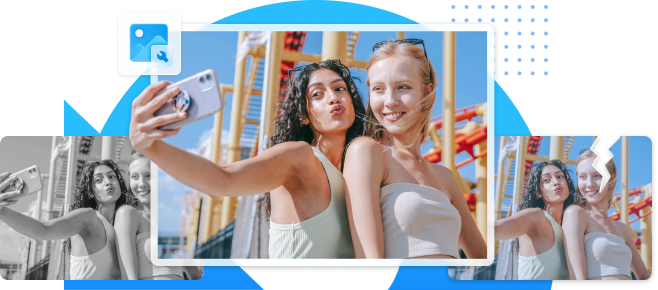En este artículo
Si encontrar una foto de alta resolución te lleva más tiempo que terminar un proyecto, te tenemos buenas noticias. Puedes ahorrarte mucho tiempo y problemas utilizando un escalador de imágenes 4K. Estas herramientas toman tu imagen y la hacen hasta 8 veces más grande sin pérdida de calidad.
A continuación te explicamos todo lo que debes saber sobre la escalación de una imagen a 4K.
¿Qué significa escalar una imagen a 4K?
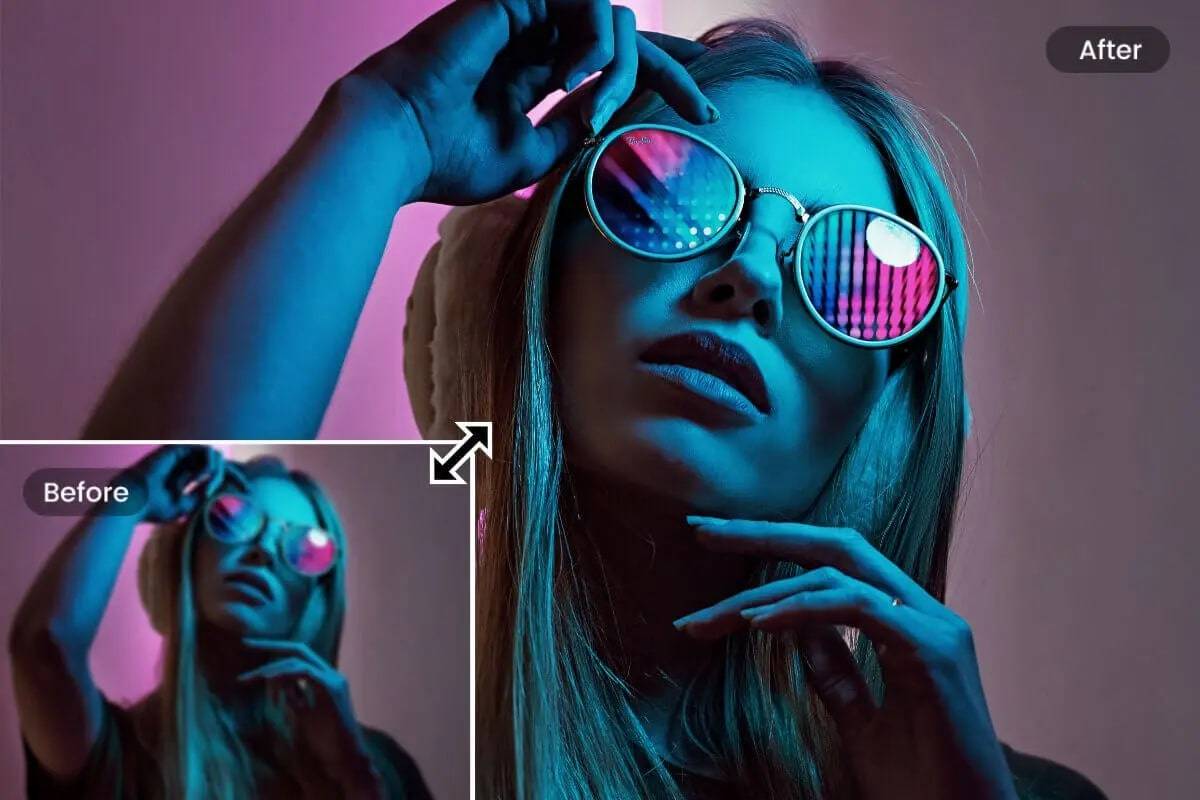
Puedes reducir la escala de una imagen utilizando cualquier editor básico de fotos. Este sencillo truco también debería funcionar para ampliar imágenes, ¿verdad? Si alguna vez has necesitado una foto de gran tamaño para imprimir, para una presentación en línea o para un sitio web, probablemente hayas intentado ampliar una foto de baja resolución y hayas fracasado.
La foto sale borrosa porque el número de píxeles es demasiado pequeño.
Para ampliar una foto pequeña y no perder su calidad, debes agregar píxeles adicionales para que se vea clara y detallada. El proceso de agregar píxeles adicionales se denomina ampliación de la imagen, y se realiza mejor con herramientas de IA. Estas herramientas pueden ampliar una imagen y mejorar su calidad.
¿Qué factores afectan la calidad de las fotos?

Hay gran cantidad de herramientas de ampliación de imágenes disponibles en el mercado, algunas más potentes que otras. Para ello utilizan un par de algoritmos diferentes basados en la IA. La interpolación bilineal, la interpolación del vecino más cercano y las interpolaciones dirigidas a los bordes son las más eficaces.
Para elegir la mejor ampliadora de imágenes IA según tus necesidades, primero tienes que entender qué es lo que afecta a la calidad de las fotos. A continuación te presentamos un breve resumen de los principales factores:
1. Formato de compresión
El formato por defecto de las fotografías sin editar se llama RAW. Normalmente, ésta es también la versión de mayor calidad de una fotografía. Dado que RAW requiere mucho espacio, las fotografías suelen convertirse a JPG, PNG y otros formatos más pequeños, lo que inevitablemente supone una pérdida de calidad.
2. Punto de tono
Para decirlo en términos sencillos, cuanto menor sea el tono, más nítida será la imagen.
3. Resolución de la imagen
La calidad de una imagen digital depende de la resolución de la imagen, que es el número de píxeles (PPI) o puntos (DPI) que se muestran por pulgada de una imagen. Una resolución más alta garantiza la máxima calidad.
¿Por qué deberías escalar una imagen a 4K?
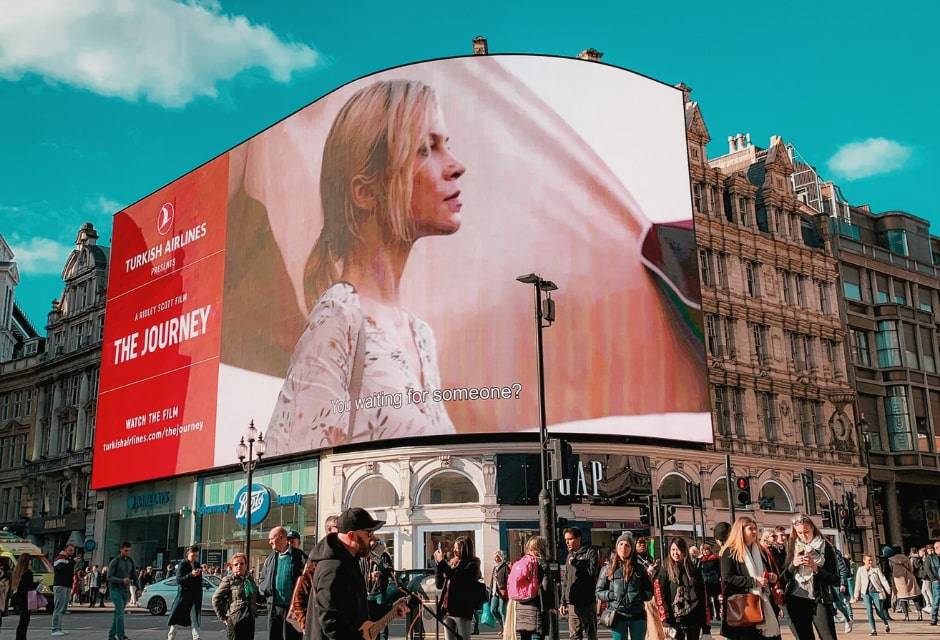
De seguro te preguntas si es necesario tomarse tantas molestias sólo por un par de píxeles borrosos. Pues depende, si quieres atraer la atención de la gente y dejar una impresión duradera, que es la razón por la que la gente utiliza imágenes de calidad, la respuesta es un rotundo sí.
Así es como la ampliación de la imagen afecta al éxito de tu proyecto:
Razón 1: Mejora del contraste y Color
Aunque la ampliación de la imagen no mejora automáticamente el contraste y el color, editar una foto es mucho más fácil a mayor escala, y los resultados son detallados y brillantes.
Razón 2: Destacar los detalles
¿Qué te parece más profesional, una imagen pixelada a pequeña escala o una foto de alta resolución en la que los detalles son nítidos y claros? Tienes razón, la última es más impresionante.
Razón 3: Preparar las imágenes para la Impresión
La impresión requiere la máxima calidad debido a la forma en que las personas interactúan con las imágenes físicas. Los distintos tipos de iluminación y ángulos pueden revelar imperfecciones y estropear la experiencia.
Cómo escalar una imagen a 4K con Photoshop Lightroom
Si alguna vez has utilizado Photoshop, deberías estar familiarizado con Lightroom. El segundo software más popular de Adobe para la edición fotográfica es perfecto tanto para profesionales como para principiantes. Simplifica el proceso, haciéndolo más intuitivo y sencillo con funciones menos avanzadas.
Lightroom también es útil para escalar a 4K y mejorar la calidad de la imagen.
Gracias a su función Superresolución, los usuarios de Adobe pueden cuadruplicar el tamaño de sus fotos siguiendo unos cuántos sencillos pasos. Por supuesto, primero tendrías que comprarlo.
Así se escala una imagen a 4K con Adobe Photoshop Lightroom:
Paso 1. Abre la imagen que quieras ampliar. Lightroom acepta varios formatos, como RAW, TIFF y JPEG. Lightroom acepta varios formatos, como RAW, TIFF y JPEG.
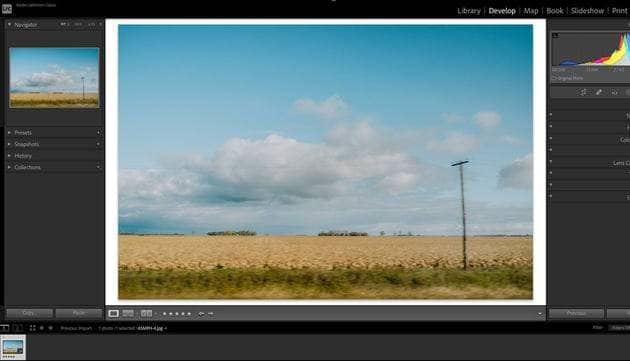
Paso 2. Haz clic con el botón derecho del ratón para ver más opciones y selecciona Mejorar en el menú.
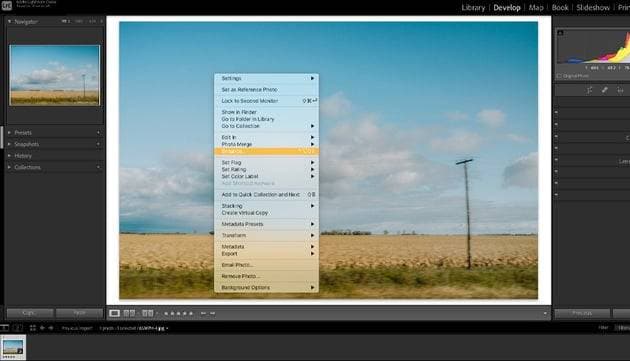
Paso 3. Paso 3. Después de abrir el cuadro Mejorar, selecciona Superresolución. Lightroom te permitirá previsualizar el resultado antes de que finalmente hagas clic en Mejorar para aumentar la escala de la imagen.
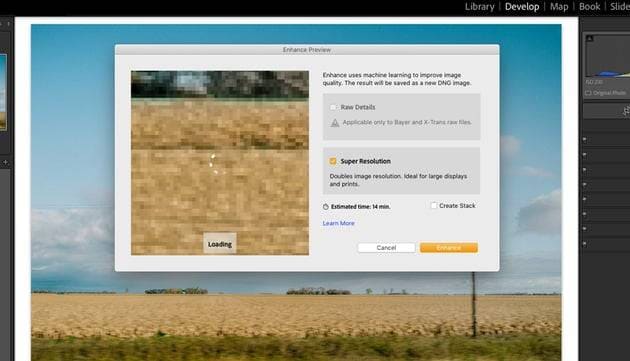
Cómo escalar una imagen a 4K con Pixelcut
Hace algunos años, Pixelcut se dio a conocer con una solución sencilla para eliminar los fondos no deseados de las fotos. En la actualidad, es uno de los mejores editores de fotos y herramientas de diseño gráfico del mercado, ideal para crear hermosas fotos para redes sociales.
A pesar de estar orientado principalmente a los medios sociales, Pixelcut sigue siendo lo suficientemente potente como para ayudarte a preparar fotos para casos de uso que requieran gran escala y alta resolución.
Pixelcut's Image Upscaler confía en la IA para atenuar cualquier imperfección. Puede ampliar las fotos hasta 4 veces, lo que es más que suficiente para conseguir calidad 4K. El único problema es que la ampliación 4X es una función premium, y tendrás que pagar a Pixelcut Pro para utilizarla.
Por si sirve de algo, ampliar a 4K con Pixelcut no podría ser más fácil:
Paso 1. Paso 1. Sube la imagen que quieras ampliar a 4K, ten en cuenta que, el archivo debe estar en formato JPG, PNG o HEIC.
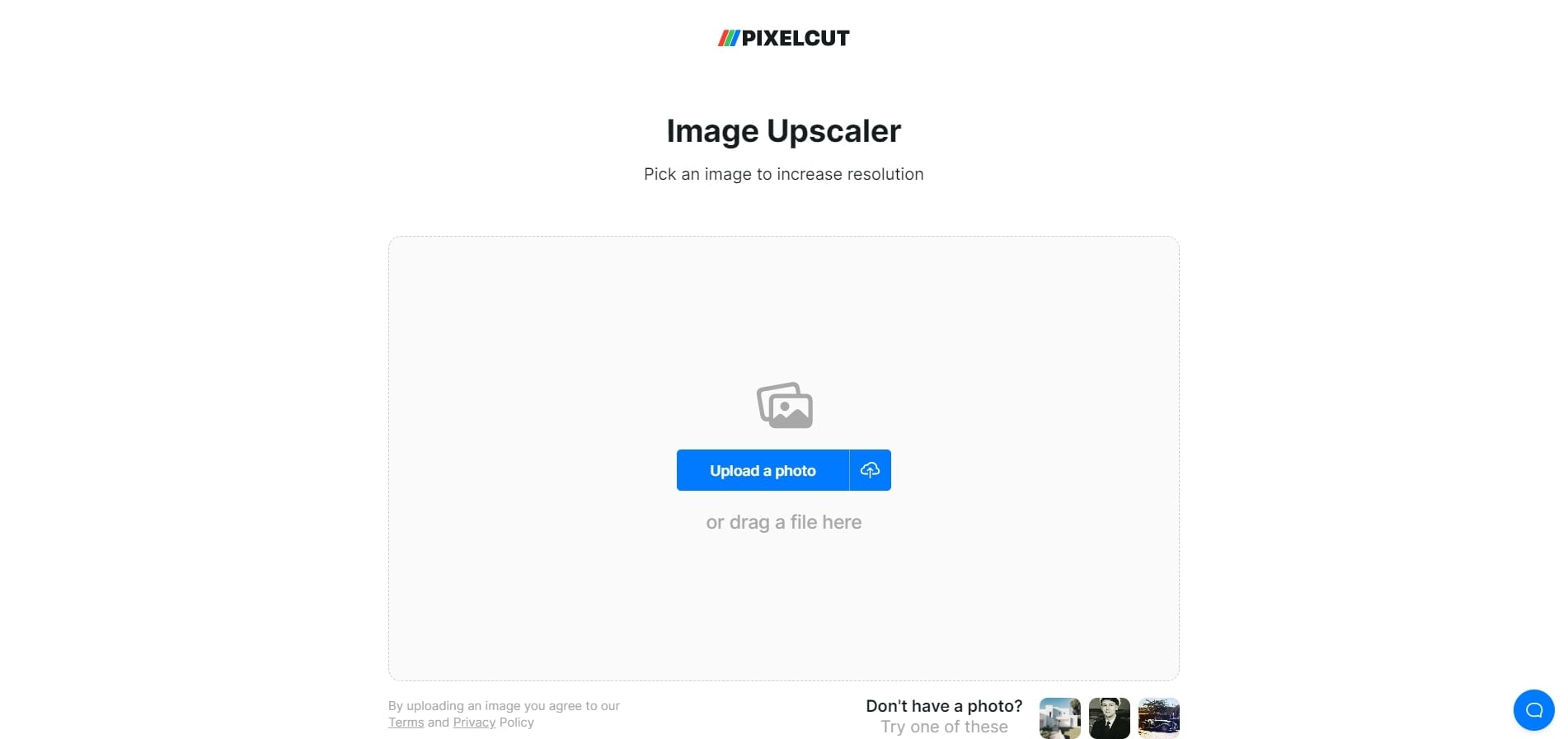
Paso 2. Selecciona cuántas veces quieres que Pixelcut amplíe tu imagen.
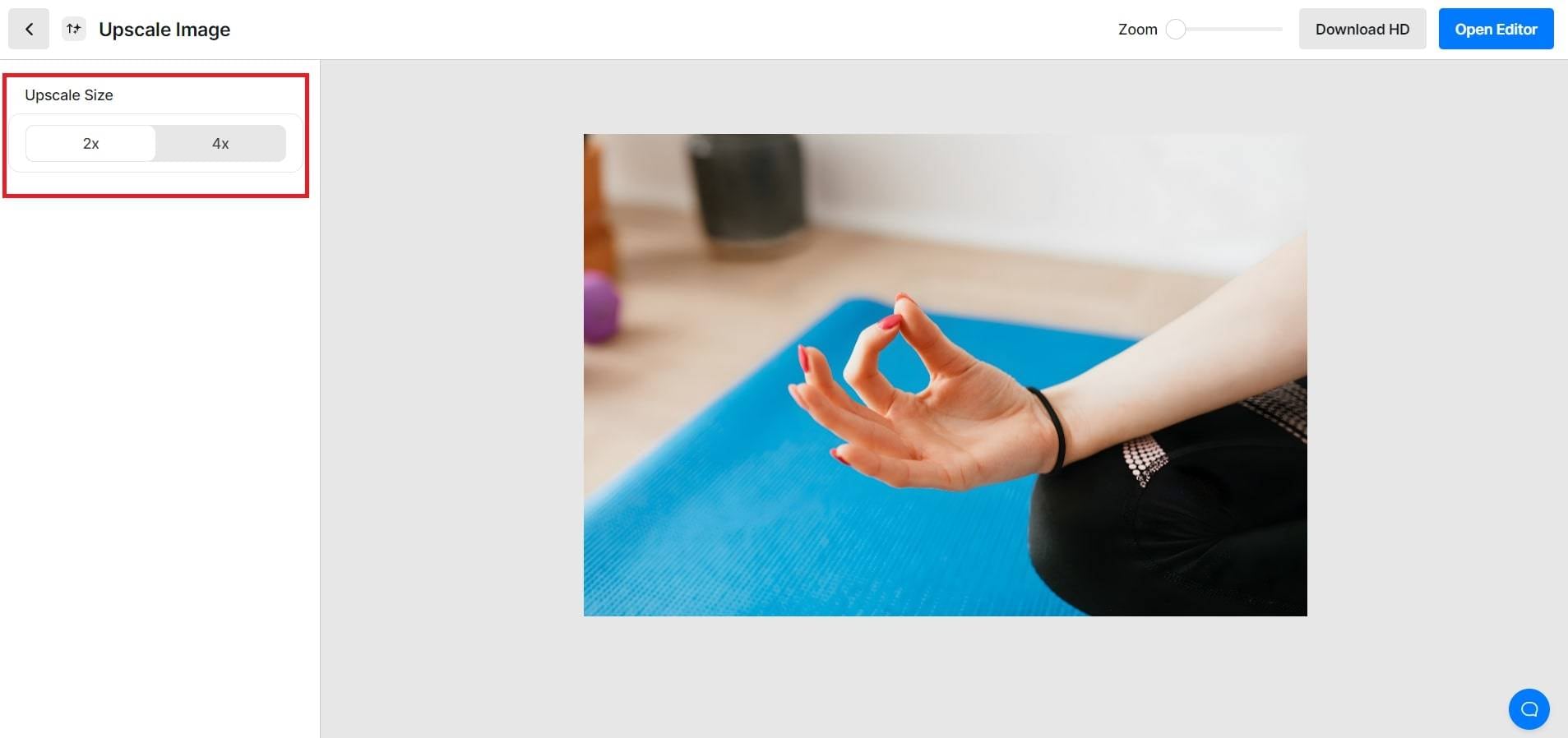
Paso 3. Espera a que la IA termine de ampliar la foto y descárgala en tu computadora.
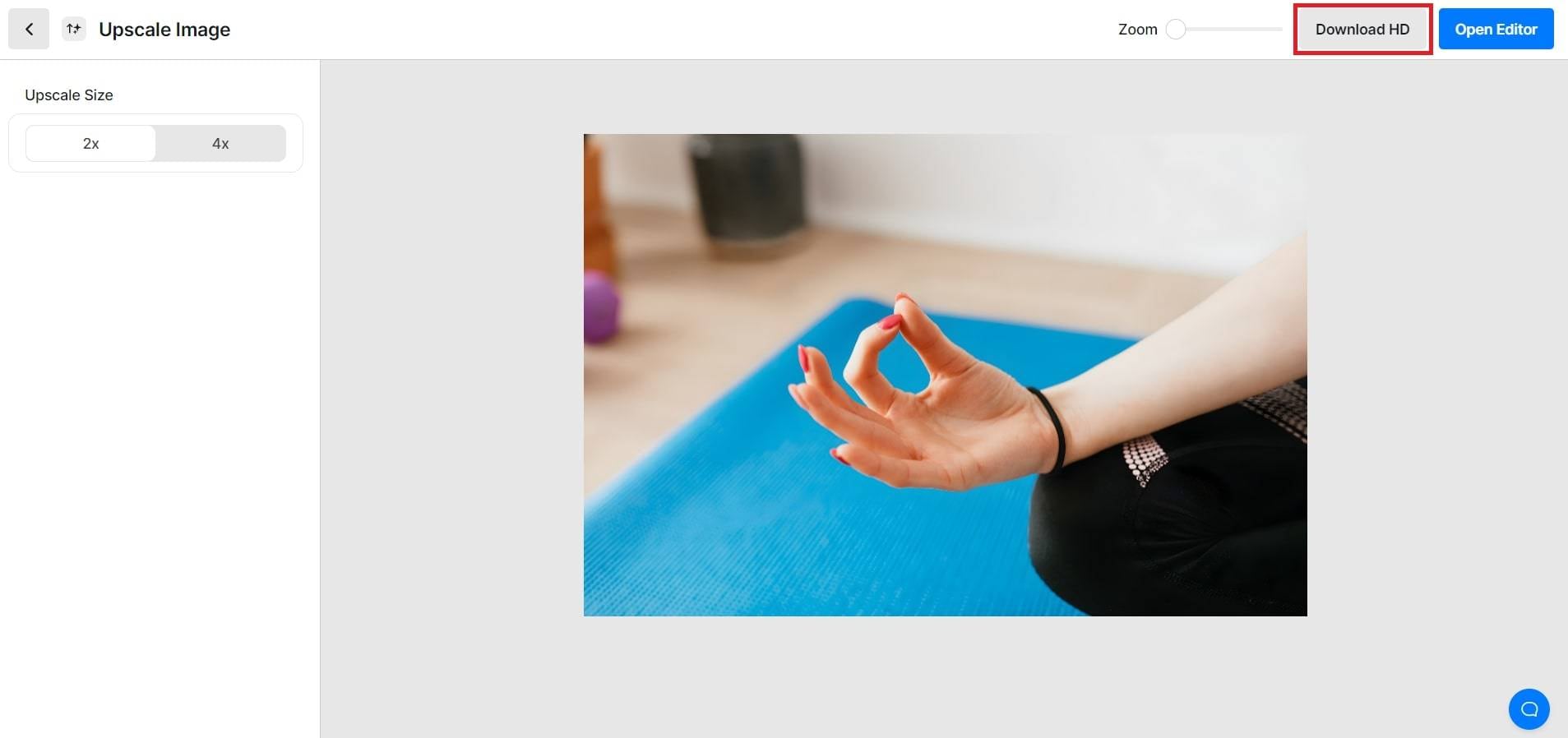
Cómo escalar una imagen a 4K con VanceAI

VanceAI es un excelente reescalador de imágenes que puede hacer tus imágenes hasta 8 veces más grandes sin perder calidad. Es una herramienta profesional utilizada por fotógrafos profesionales, especialmente en los campos altamente visuales del marketing exterior, el comercio electrónico, los concesionarios de coches, etc.
Es sorprendente que VanceAI también sea versátil y práctica para principiantes y proyectos concretos. También es una herramienta de pago, como las anteriores, pero puedes ampliar un mínimo de 50 ó 100 imágenes por sólo $5. Además hay una versión de computadora de escritorio, que merece más la pena para un uso a largo plazo.
Si te interesa saber cómo funciona, sólo tienes que seguir las instrucciones que aparecen a continuación:
Paso 1. Paso 1. Sube la imagen que quieras reescalar y haz clic en Subir imagen ahora.
Paso 2. Elige la escala deseada (2x, 4x, 6x u 8x) y pulsa el botón Comenzar a procesar.
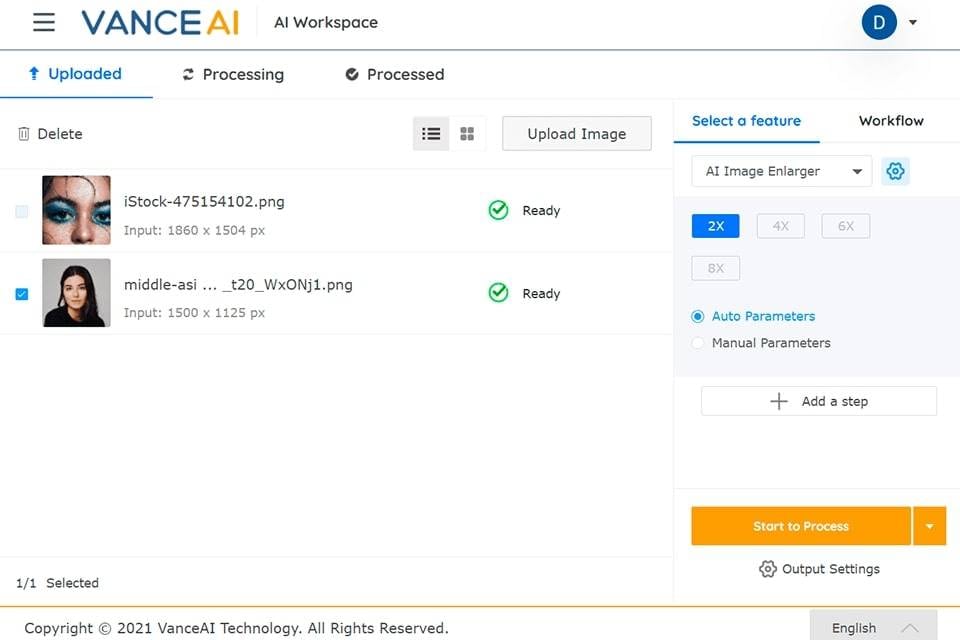
Paso 3. Cuando la IA haya terminado de reescalar tu imagen, descarga la versión de alta resolución a tu computadora.
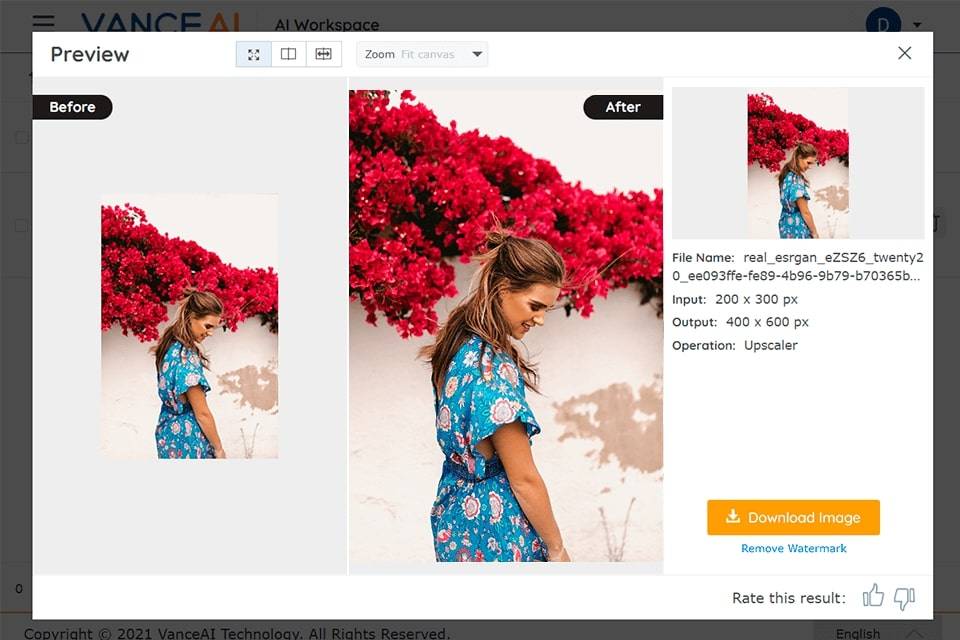
Sugerencia extra: Cómo usar la IA para mejorar los colores de las imágenes con el Online AI Photo Colorizer

La fotografía bella y realista está por todas partes. Tanto si estás creando una imagen de marca para tu empresa o desarrollando una campaña de marketing para un cliente -o simplemente quieres enmarcar en alta resolución una vieja fotografía familiar- la IA puede ayudarte a que resalte.
Y esto no es sólo palabrería de marketing. Hace un par de años, antes de que Instagram y otros medios sociales centrados en la imagen explotaran, tenías que aprender a utilizar un editor de fotos para crear imágenes bonitas. Gracias a la IA, esto ya no es así.
He aquí un gran ejemplo:
Las herramientas de IA pueden incluso colorear tus viejas fotografías en blanco y negro.
Al crear contenidos en línea, los profesionales utilizan una combinación fiable de ampliación de imágenes y coloreado de fotos para devolver a la vida las viejas y encantadoras fotografías familiares. Para ello, dos herramientas de Wondershare destacan entre el resto: Old Photo Restoration y IA Photo Colorizer.
Es muy fácil colorear las fotos antes de ampliarlas a 4K:
Paso 1. Ve al sitio web oficial de IA Photo Colorizer.
Paso 2. Sube la imagen en formato JPG, JPEG, PNG, BMP, WEBP o GIF.

Paso 3. Selecciona el Modo de Proceso y haz clic en el botón Inicio. IA Photo Colorizer puede reparar los rayones de la foto y mejorar la claridad, además de colorear la imagen.
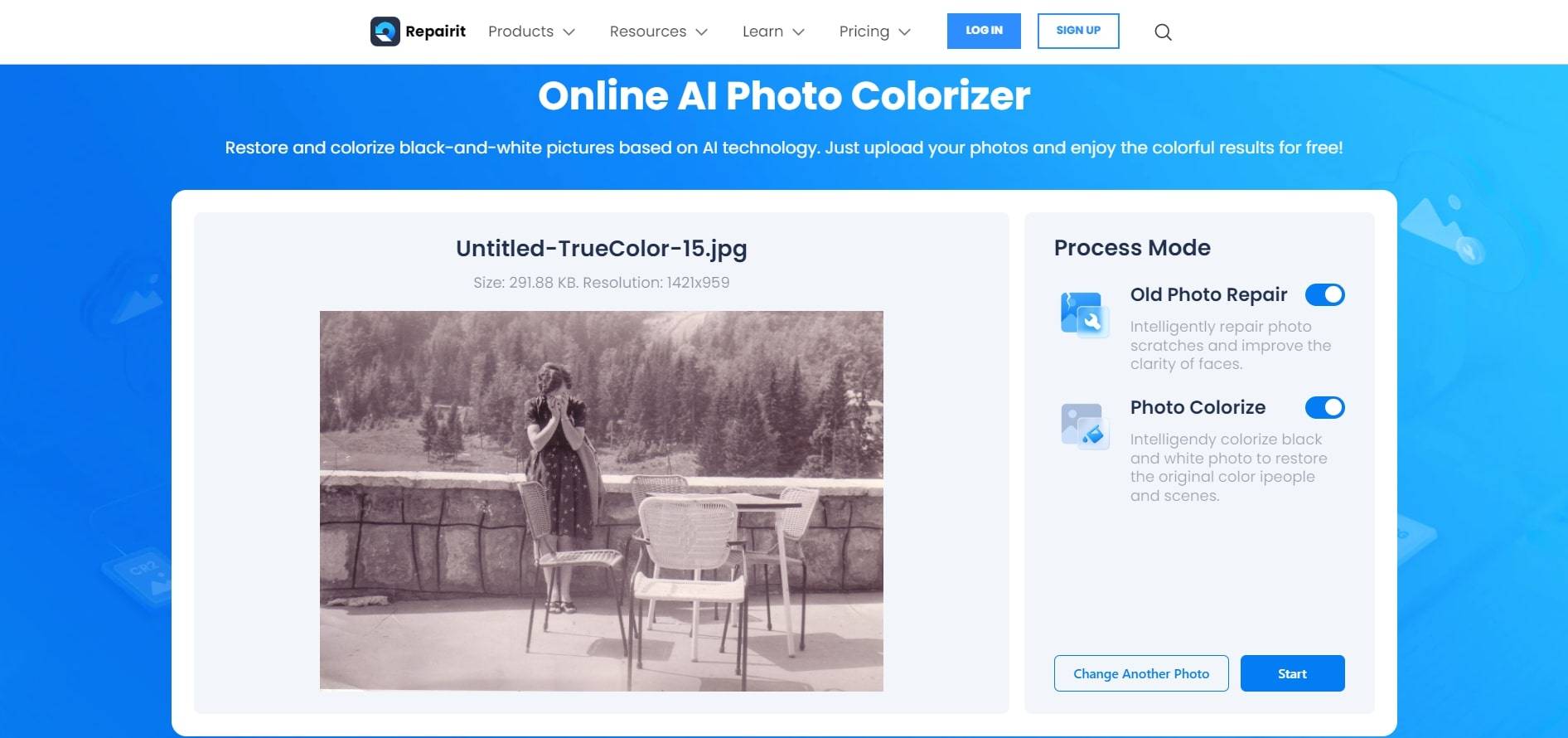
Paso 4. La herramienta coloreará tu foto utilizando tres esquemas de color diferentes, por lo que tendrás tres versiones distintas para elegir. Si te gustan todas, puedes descargar las tres.
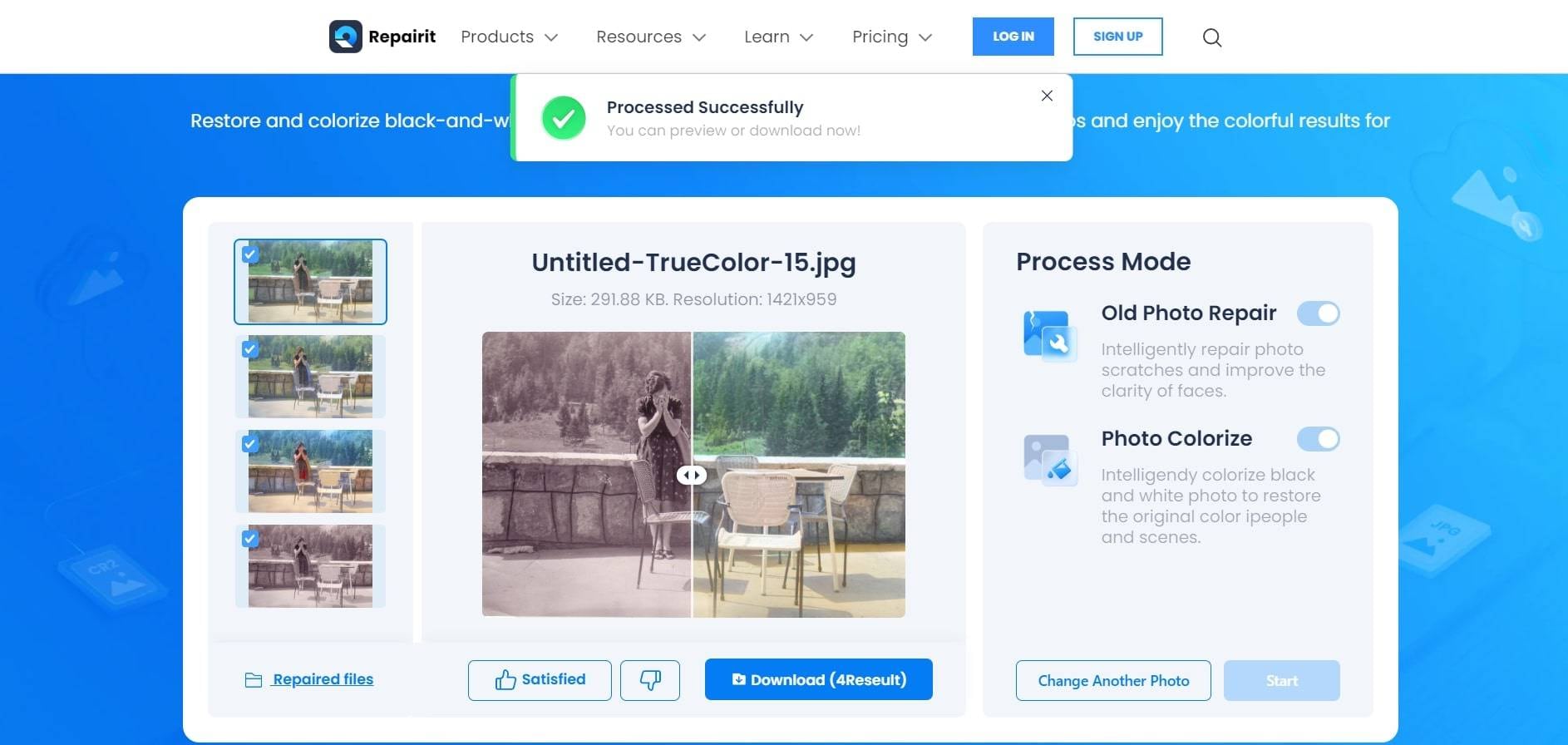
Conclusión
La mayoría de la gente ya tiene una herramienta dedicada a la edición de fotos, tanto si la necesitan para los negocios como para retocar las fotos personales, ya que a todo el mundo le encanta dar a sus fotos un toque de magia. Además, IA hace que la edición, ampliación y coloreado de fotos sea muy sencillo.
Sin embargo, si eres nuevo en el arte de la edición fotográfica y buscas una herramienta de eficacia probada, no busques más allá de VanceIA y IA Photo Colorizer.